Mac, 최신 버전 및 이전 버전하나는 Wi-Fi Ad-hoc 파일 공유 서비스 인 AirDrop이라는 기능을 지원하므로 사용자는 동일한 네트워크의 다른 Mac으로 파일을 전송할 수 있습니다. AirDrop은 때때로 설정하는 데 약간 문제가 있지만, 올바르게 설정하면 아무런 문제없이 작동합니다. Finder 메뉴 또는 해당 폴더에서 액세스 할 수 있으며, 메뉴 옵션에서 AirDrop을 선택하거나 AirDrop 폴더에 표시된 Mac 아이콘 중 하나에 파일을 놓으면 파일이 전송됩니다. 설정에 문제가 있고 설정을 거의 할 필요가없는 훨씬 간단한 솔루션을 찾고 있다면 시도해보십시오. 모든 보내기. 메뉴 막대에서 실행되는 무료 Mac 앱입니다사용자 정의 키보드 단축키를 지원합니다. 일반적인 방법으로 파일을 선택하고 복사하여 한 번에 하나 또는 여러 개의 파일을 보낼 수 있습니다. 파일을 보내려는 Mac은 앱의 메뉴 막대 아이콘에서 선택할 수 있습니다.
두 시스템간에 파일을 보내려면두 시스템이 모두 동일한 Wi-Fi 네트워크에 있고 Any Send 앱을 실행하고 있는지 확인하십시오. 파일을 선택하십시오. 여러 파일을 선택하면 미리보기가없고 더 간단한 폴더 아이콘이 표시되지만 앱은 가능한 경우 파일의 미리보기 이미지를 렌더링합니다. 메뉴 막대에서 Any Send 아이콘을 클릭하고 파일을 보내려는 Mac을 선택하십시오.

다른 한편으로, 수신자는 다른 시스템이 파일을 공유하고 있다는 메시지를받습니다. 이 프롬프트를 통해 수신자는 파일 전송 요청을 거부하거나 수락 할 수 있습니다. 클릭하면 항상 버튼을 눌러 파일을 수락하면 해당 시스템이 허용 목록에 표시되며 수신 측의 확인을 기다리지 않고 파일을 직접 보낼 수 있습니다.
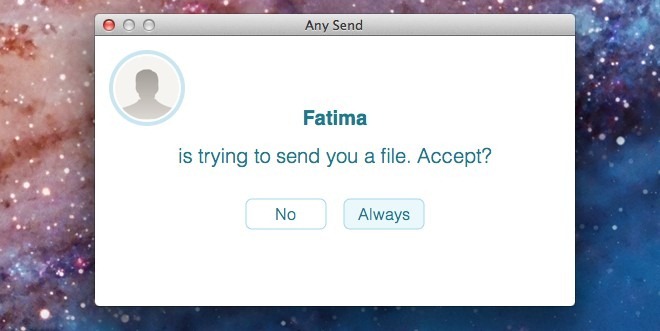
모든 보내기는 키보드 단축키를 지원합니다전송 된 파일 메뉴 및 수신 된 파일 폴더 앱의 환경 설정에서 바로 가기를 편집 할 수 있지만 파일 저장 위치는 고정되어 있습니다. 허용 된 Mac을 제거 할 수 있습니다. 보안 탭에서 파일을받을 때 알림을 표시하도록 앱을 설정합니다. 회로망 탭에서 앱 사운드 및 애니메이션을 관리합니다. 일반 탭. Mac OS X Mountain Lion을 사용하는 사용자를 위해 앱에서 알림 센터로 직접 알림을 보낼 수 있습니다.
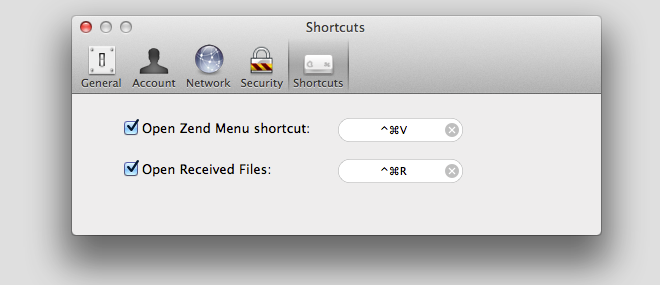
이 앱에는 두 가지가 남아 있습니다.저장된 파일의 위치를 변경하는 기능과 둘 이상의 Mac에서 파일을 수신하게되므로 각 Mac에 대한 폴더를 생성하고받은 파일을 각각 저장하는 자동 그룹화 옵션이 있어야합니다. AirDrop 유틸리티와 비교하여 Any Send는 AirDrop을 지원하는 이전 Mac에서는 작동하지만 기능이 작동하지 않는 경우가 많습니다.
Mac App Store에서 모든 보내기







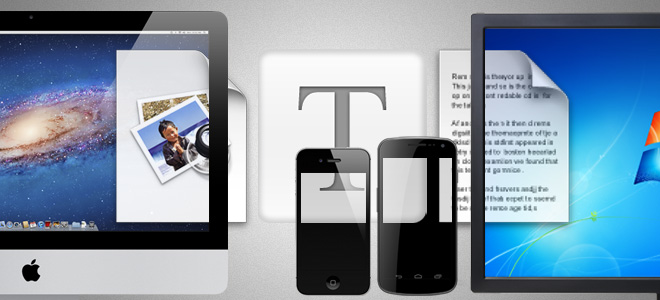





코멘트